cmd强制关闭程序的方法 cmd关闭进程命令是什么
我们可以在windows电脑中使用cmd命令来结束电脑的进程,但是有些用户不知道具体的操作方法是什么,今天小编教大家cmd强制关闭程序的方法,操作很简单,大家跟着我的方法来操作吧。
方法如下:
方法一:
1.下面我们就是要结束想要禁止的进程,比如我要结束我的QQ,它的映像名称是QQ.exe 如下图:
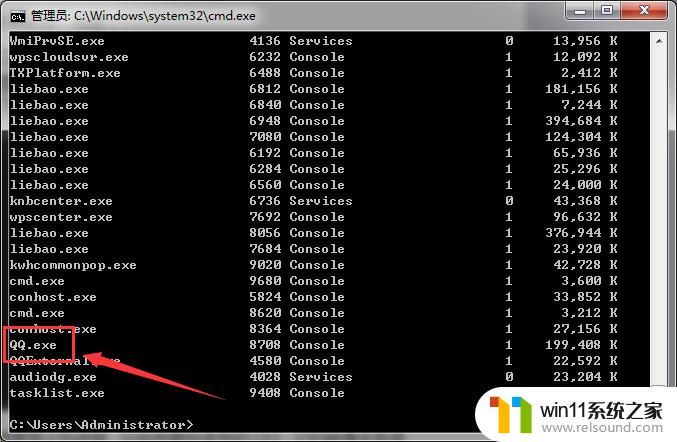
2.输入:taskkill /f /t /im qq.exe 回车,如图:
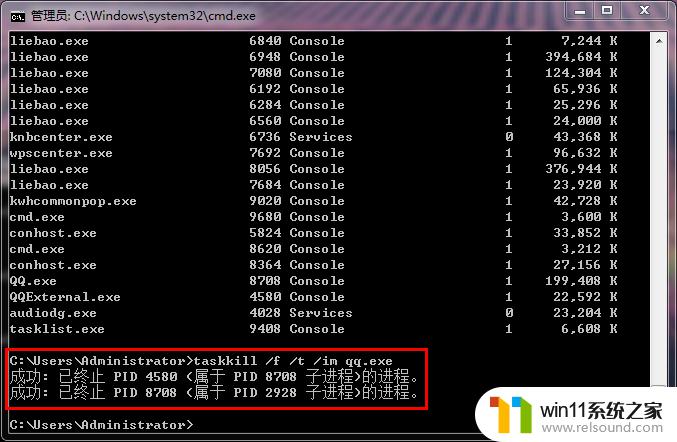
QQ.exe进程被成功结束。
方法二:
1.Taskkill /pid [进程码] -t(结束该进程) -f(强制结束该进程以及所有子进程)
我想要结束XiuXiu.exe进程
输入:taskkill /pid 9396 -t回车,如图:
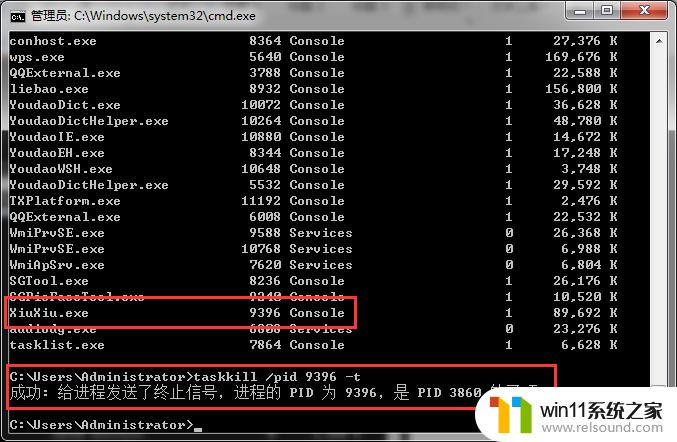
2.再测试一下输入:taskkill /pid 10580 -f回车,如图:
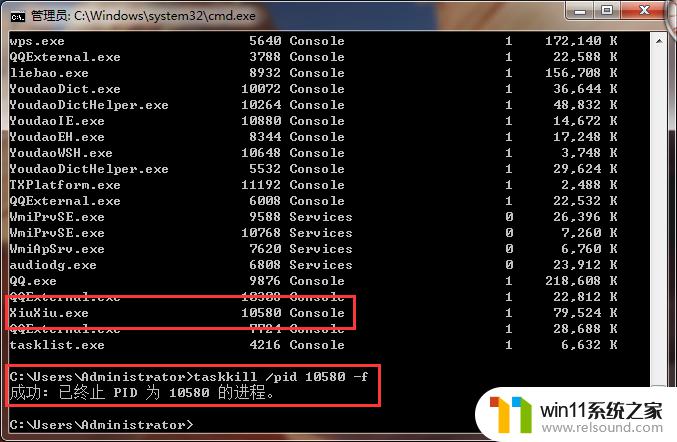
3.通过测试,taskkill /pid 9396 -t和taskkill /pid 10580 -f,都可以把XiuXiu.exe进程关闭
但是在测试中也发现了不同,比如使用-t和-f关闭QQ.exe,结果是不同的。
如下图所示,QQ.exe进程pid为9196,分别输入taskkill /pid 9196 -t和taskkill /pid 9196 -f,结果不同,-t没有关闭进程,-f成功关闭进程。
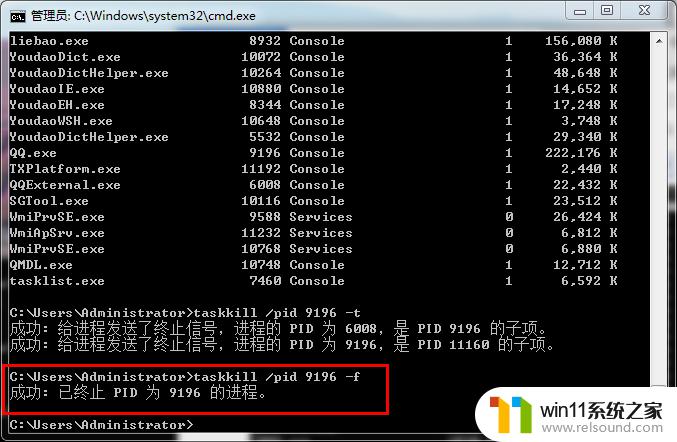
对此,本人疑惑不解,还请各位大神指点解答,万谢!
方法三:
1.其实是方法二的简写版,有利有弊,优点:命令简单,缺点:是否成功没有提示
tskill pid
我还是想要结束XiuXiu.exe进程
输入:tskill 6528回车,如图:
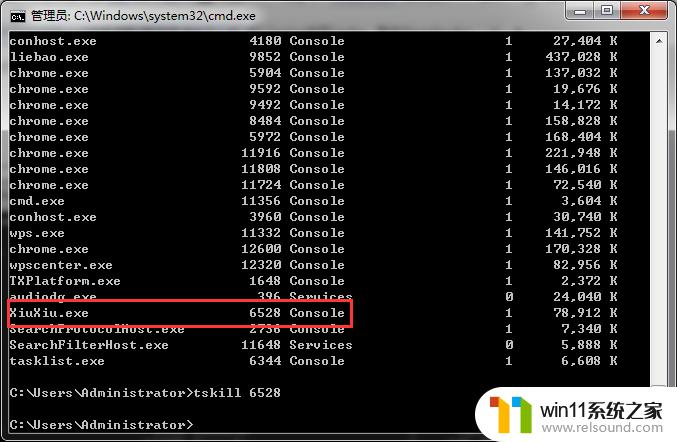
2.大家可以看到,回车后没有反馈,需要我们自己检查命令是否成功。
以上就是cmd强制关闭程序的方法的全部内容,有出现这种现象的小伙伴不妨根据小编的方法来解决吧,希望能够对大家有所帮助。















